如何配置 Contact Form 7 邮件设置
已发表: 2022-06-23几乎所有网站所有者都希望为用户提供尽可能多的联系渠道,以便更轻松地与他们联系。 在实时帮助的情况下,电话或聊天支持证明自己很方便。 与此同时,当用户没有太多时间加入在线对话,或者他们发现很难直接交流时,首选电子邮件或联系表格。
如果您查看我们的网站,您会发现我们提供了 3 种联系方式,即聊天支持、电子邮件支持和联系表格。 根据我们的经验,联系表格最适合用于故障排除,因为我们可以要求用户向我们提供足够的信息来解决问题。
我们很难创建那个联系表吗?
答案是不”。 这很简单。
在 WordPress 目录中搜索“联系表格”时,您会看到数以千计的结果。 它们中的大多数是完全免费且易于使用的。
您还可以注意到,Contact Form 7 排名第一,受到超过 500 万 WordPress 用户的信任。
在本文中,让我们深入了解 Contact Form 7!
- 如何安装 Contact Form 7 插件
- 如何使用联系表格 7 创建表格
- 如何配置 Contact Form 7 邮件设置
如何安装 Contact Form 7 插件
Contact Form 7 插件完全免费。 因此,您绝对可以直接通过 WordPress 目录下载并安装它。
为此,只需导航到管理仪表板下的“插件”>“添加新”。
在搜索框中,填写“联系表格”。 Contact Form 7 插件列在首位。

按“立即安装”,然后按“激活”将插件添加到您的站点,您就完成了。
如何使用联系表格 7 创建表格
激活后,一个新的“联系人”部分将添加到您的管理仪表板面板中。
点击“Contact”,您将看到一个名为“Contact form 1”的默认表单。
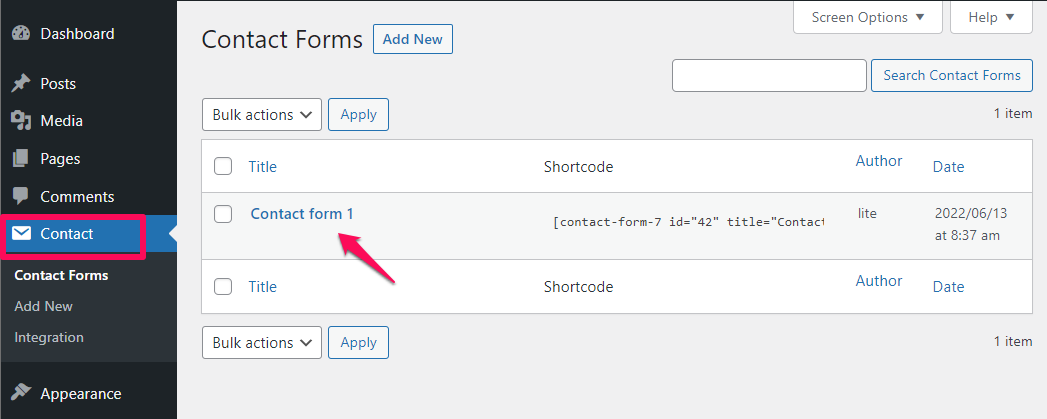
单击表单标题下的编辑按钮以调整您的表单模板、邮件和消息设置。
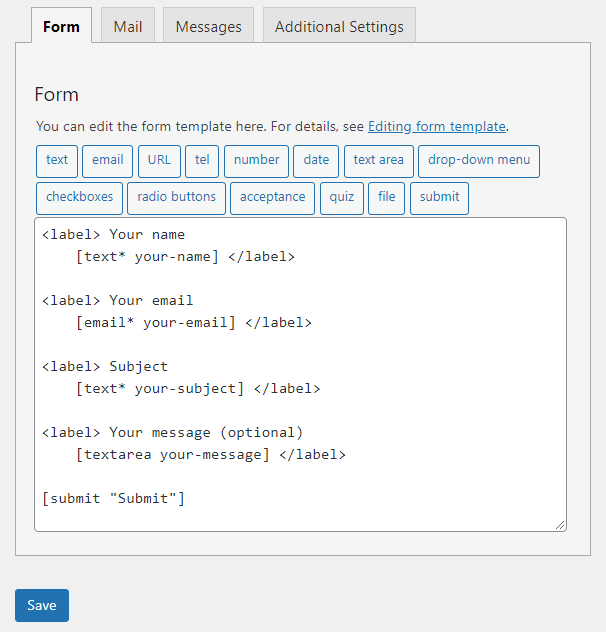
Contact Form 7 插件带有许多自定义标签,可让您根据自己的喜好自定义表单。
在此示例中,我们希望要求用户提供他们的电话号码。
以下是我们的设置步骤:
第 1 步:单击表单模板上方的tel标签
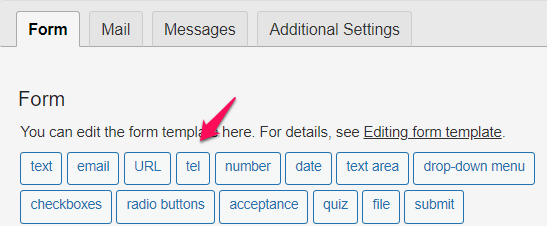
第 2 步:自定义输入字段
- 如果您愿意,请勾选“必填字段”复选框
- 给你的领域一个名字
- 确定默认值
- 如果需要,添加 ID 属性和 Class 属性
![]()
对设置满意后,按“插入标签”。
第 3 步:自定义字段标签
只需将标签包装在 <label> 代码中,如下所示:
<label>你的电话号码
[电话* 电话 80] </标签>
就这样!
现在您需要做的就是复制联系表单短代码并将其嵌入到您要在网站上显示表单的位置。
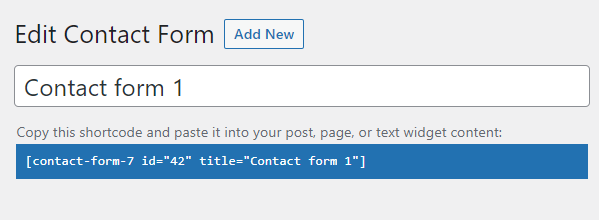
您的联系表格将如下所示:
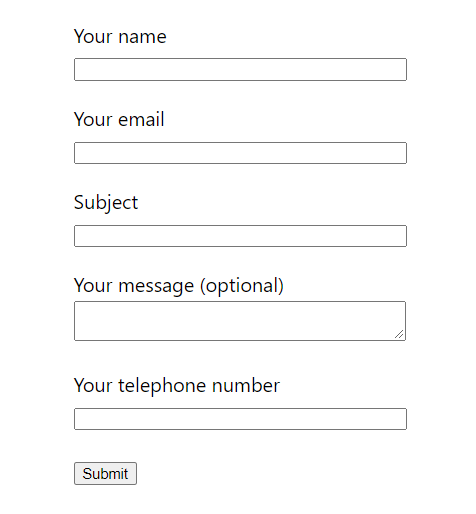

随意自定义表单的外观。
是时候跳到下一部分了:如何配置 Contact Form 7 邮件设置。
如何配置 Contact Form 7 邮件设置
默认情况下,您的用户只会在提交表单后收到确认消息。 所有电子邮件都设置为发送到站点管理员的电子邮件地址。
如果您想在表单提交后向用户发送电子邮件,您需要在表单设置下的“邮件”选项卡中调整设置。
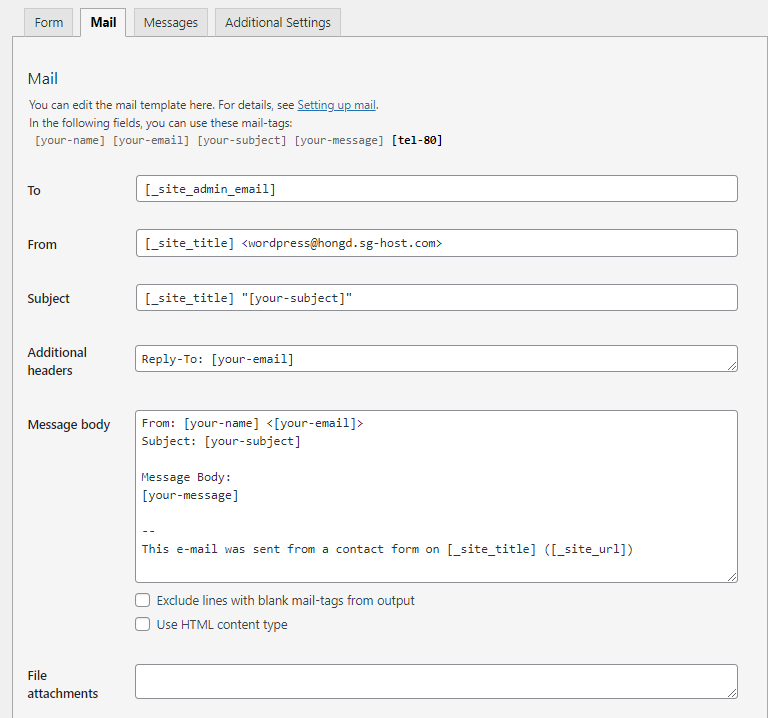
我们将引导您了解所列字段的用法,以便您了解它们的用途。
#1。 到字段:您的确认电子邮件将被发送到该字段。
我们通常在这里使用 [your-email] 邮件标签。 因此,确认电子邮件将发送到用户提供的电子邮件。
#2 发件人字段:在此处设置发件人电子邮件地址。
请注意,电子邮件应与您的网站域相关联。 例如,我们的网站是 https://passwordprotectwp.com/,那么发件人电子邮件应该是[email protected]之类的。
否则,您将看到如下配置错误:

如果您还没有包含您的域名的电子邮件,请创建一个。 否则,您的用户将无法回复和与您交流。
#3。 主题字段:在此处定义您的电子邮件主题。
默认情况下,Contact Form 7 获取用户输入的主题。 所以一定要在这里定义你自己的。
#4。 附加标题字段:在此处添加电子邮件的抄送或密送收件人。
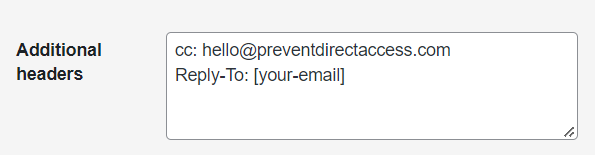
#5。 消息正文字段:在此处自定义您的消息正文。
随意包含您想告诉用户的内容,例如您的公司信息、指南等。
#6。 文件附件字段:在此处附加您要发送给提交用户的文件。
奖励:联系表格 7 的出色应用
实际上,您可以在许多不同的用例中应用 Contact Form 7。
其中之一是在提交表单后向用户发送密码或快速访问链接 (QAL) 以访问您的受保护内容。
当您想出售对您的内容的访问权或给您的用户礼物以鼓励他们提交表单时,它会派上用场。
首先,您需要在您的站点上激活 PPWP Pro 及其 PPWP Forms Integration。
因此,您将看到一个新的 PPWP Pro 部分添加到您的联系表单设置页面,如下所示。
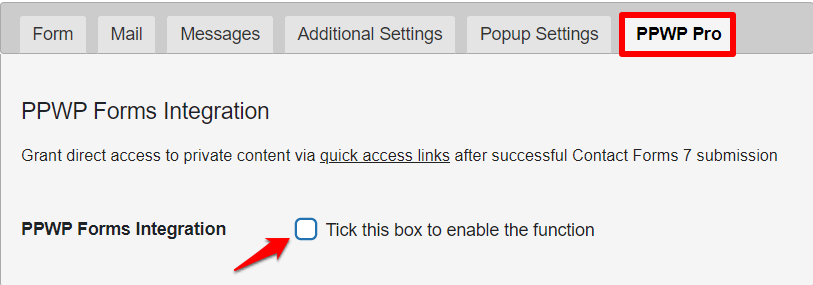
在此处配置所有设置,例如受保护的页面、密码限制和确认消息。
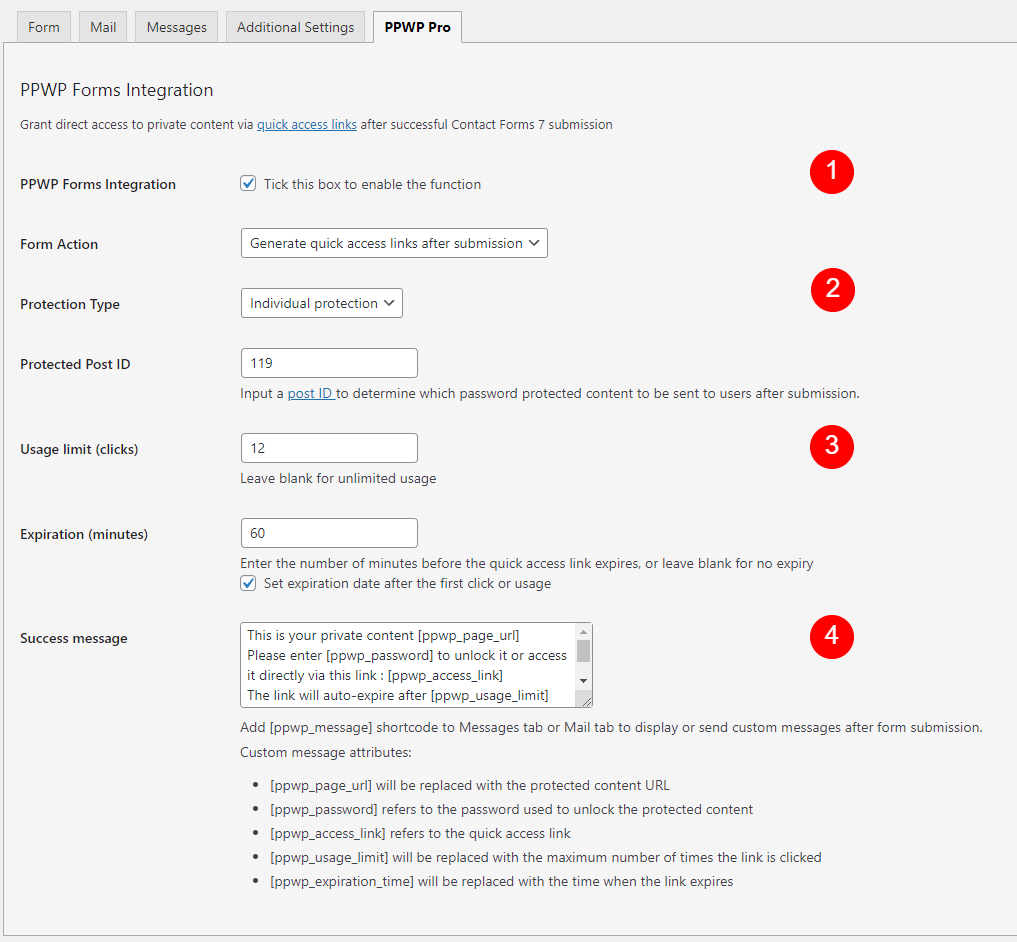
用户提交表单后,他将收到一封确认电子邮件,其中包含用于打开受保护内容的唯一密码/QAL。
这些密码或链接将过期,具体取决于预设时间或点击次数。
像专业人士一样管理联系表格 7!
在本文中,我们向您介绍了如何为 Contact Form 7 配置 Contact Form 7 邮件设置。默认情况下,您的用户在提交表单后不会收到任何电子邮件。 因此,不要忘记相应地调整设置以从确认电子邮件中受益。
我们还向您介绍了与 Contact Form 7 插件完美集成的强大插件——PPWP Pro。 使用此工具,您只需单击一下即可保护您的内容,并在提交 Contact Form 7 后立即自动发送密码以访问受保护的内容。
所有设置都非常简单。
您准备好像专业人士一样管理 Contact Form 7 了吗?
还有什么我们可以为您提供的吗?
在下面的评论部分让我们知道!
